-広告-
正常に起動してないなと気づいた時
いつもと違う、例えば熱風が出てこない、内部からカラカラ等異音がする、などがあるということは、何か異常があるということです。
熱風が出てくるところを塞いでいないか、埃がたまっていないか、調べましょう。
熱風が出る所を塞ぐと、パソコン内が冷えないので塞がないよう物を置かないようにしましょう。
埃は内部に付いているのでお掃除が難しいですが、出来る限り埃は取りましょう。
内部からの異音は詳しい方でないとどうすることもできません。
突然起動しなくなる可能性もあります。そうなったら、修理に出すしかありません。
もしもの時の為に、こまめに大事なデータをUSBフラッシュメモリなどにバックアップ(コピーしておく)しておきましょう。
反応が遅くなった時
マウスやキーボードの反応速度が遅くなる時にはいくつかの理由があります。
- 指示情報が追いつかない
- 何か重い作業をしている
- Windowsが裏で何かの作業をしている
1.指示情報が追いつかない
「1.指示情報が追いつかない」は人間の反応速度についていけない場合に起こります。
パソコンの能力差でもありますが、こういう時に何度もクリックしたりすると、指示が渋滞するのです。
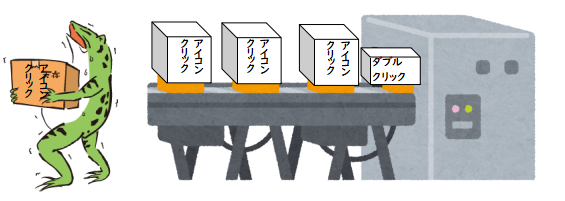
そんな時はまずパソコン本体の一部、コップのマークがどうなってるか見てください。
点滅か、光っぱなしではありませんか?
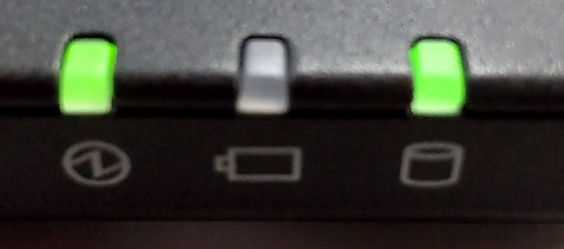
この時はちょっと放って置きましょう。
すべての処理が終わった時、明かりが消えます。するとまた動くようになるはずです。
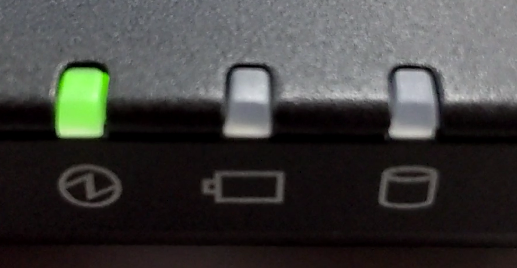
動いたらすぐ再起動してあげれば、また動きがスムーズになるでしょう。
2.何か重い作業をしている
「2.何か重い作業をしている」は1にプラスして何かの作業が行われている場合です。
ソフトは、自分で保存するほかに、自動保存を行っていたりします。
またたくさんのソフトを起動していると、パソコンの能力が足りなくなることがあります。
『机の上にいろんなものを広げすぎて、溢れて下に落ちそう』そんなイメージです。
そんな時もまずパソコン本体の一部、コップのマークがどうなってるか見てください。
点滅か、光っぱなしではありませんか?
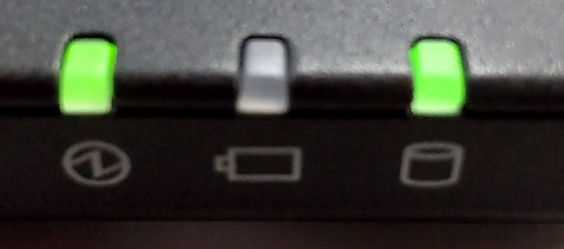
この時はちょっと放って置きましょう。
すべての処理が終わった時、明かりが消えます。するとまた動くようになるはずです。
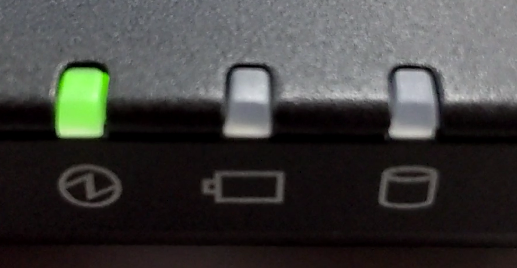
マウスが動くようになったら、使っていないソフトを終了させましょう。
動いたらすぐ再起動してあげれば、また動きがスムーズになるでしょう。
3.Windowsが裏で何かの作業をしている
「3.Windowsが裏で何かの作業をしている」は1にプラスして裏でWindowsUpdateしている場合です。
実はこれが結構厄介です。
Microsoftが裏で勝手にアップデート準備を行ってくるので、どうすることもできません。
そんな時にもとりあえずちょっと放って置きます。
マウスが動くようになったら、再起動させましょう。
その時マークをよく見てください。
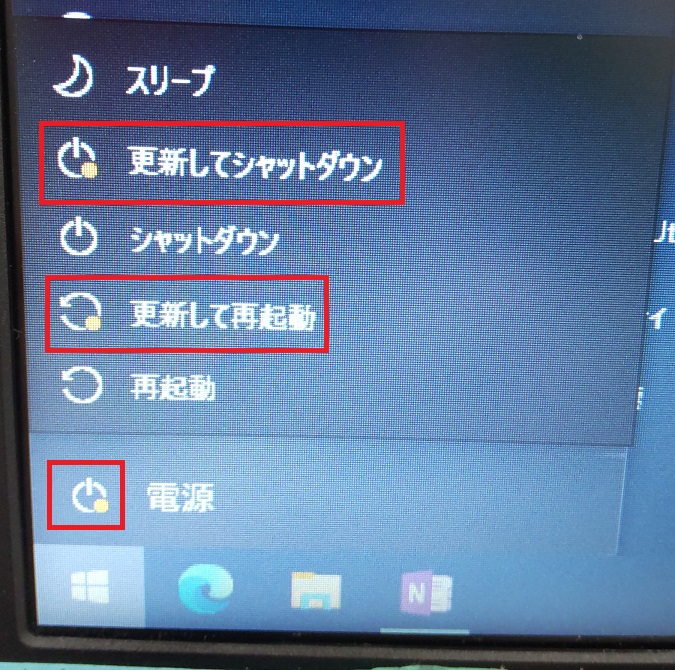
マークに丸ポチが付いています。これを押してという印です。「更新」という言葉も入っていますね。
再起動をすると、アップデートが始まりますので、時間がある時に行いましょう。

ついたり消えたり、止まったり、ちょっとドキドキしますが、元の画面に戻るまで、置いておきましょう。
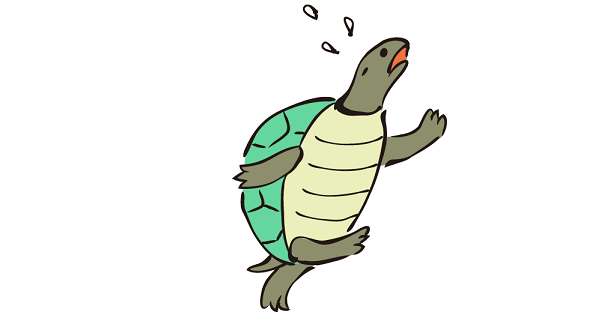


コメント